Với vai trò là một người thường xuyên trải nghiệm và đánh giá các thiết bị công nghệ, tôi đã không ít lần gặp phải những trải nghiệm không mấy dễ chịu với các dòng Mini PC, đặc biệt là về khả năng kết nối Internet. Những mẫu máy như Geekom A8 hay Khadas Mind từng khiến tôi thất vọng vì các vấn đề Wi-Fi dai dẳng, ngăn cản việc sử dụng chúng như một cỗ máy làm việc chính. Tuy nhiên, khi nhận được chiếc Geekom IT15 để đánh giá, mọi chuyện đã diễn ra theo một kịch bản hoàn toàn khác, mở ra một góc nhìn mới về khả năng tối ưu hiệu suất cho những thiết bị này.
Thông thường, khi đối mặt với các sự cố Wi-Fi tương tự, tôi thường cố gắng khắc phục tạm thời và ghi nhận vấn đề trong bài đánh giá. Đôi khi, tôi thậm chí phải di chuyển máy tính đến gần router để có thể làm việc và hoàn thành bài viết. Nhưng với Geekom IT15, tôi quyết định thử một cách tiếp cận táo bạo hơn: xóa bỏ hệ điều hành Windows 11 và cài đặt Ubuntu Linux. Điều bất ngờ là, chính sự thay đổi này đã biến chiếc PC này từ chỗ gần như không thể sử dụng thành một cỗ máy làm việc thực thụ. Dù không hoàn hảo, nhưng tôi đã có thể dùng nó làm máy chính để viết bài này. Hãy cùng khám phá chi tiết về hành trình chuyển đổi đầy thú vị này.
Những Vấn Đề Internet Đáng Thất Vọng trên Windows 11
Ban đầu, khi nhận chiếc Geekom IT15, tôi thực hiện các bước thiết lập cơ bản trên Windows 11 giống như mọi thiết bị mới khác. Tôi cài đặt nó tại bàn làm việc chính của mình, trải qua quá trình thiết lập Out-of-Box Experience (OOBE) của Windows 11 và chuẩn bị cho các bài kiểm tra hiệu năng. Lúc đầu, tôi không nhận ra vấn đề ngay vì để máy tính tự cập nhật trong một khoảng thời gian. Tuy nhiên, tốc độ tải xuống khi cập nhật Windows 11 đã rất chậm. Khi vào màn hình desktop, vấn đề trở nên rõ ràng hơn. Tôi bắt đầu tải xuống các ứng dụng benchmark như Geekbench và Cinebench để kiểm tra máy, và quá trình này diễn ra cực kỳ ì ạch, dù cuối cùng cũng hoàn thành.
Hiệu suất mạng kém không phải là điều quá xa lạ với tôi, bởi văn phòng của tôi khá xa router trong nhà, và nhiều Mini PC không được trang bị card mạng hay driver tốt. Tuy nhiên, tình trạng trên Geekom IT15 thực sự tồi tệ hơn bình thường. Mặc dù vậy, tôi vẫn cố gắng hoàn thành các bài benchmark. Nhưng khi bắt đầu công việc thực tế trên chiếc PC này, mọi thứ trở nên tồi tệ hơn nhiều.
Tôi thường tham gia các cuộc gọi Discord nhóm để duy trì sự tập trung, như một không gian làm việc chung và tự quản lý trách nhiệm. Nhưng với Geekom IT15 trên Windows 11, tôi không thể. Các cuộc gọi không thể kết nối đúng cách, tôi không thể xem video của bất kỳ ai hay bật camera của mình. Quyết định thử nghiệm, tôi di chuyển toàn bộ thiết lập sang phòng khách, nơi đặt router chính. Đáng tiếc, mọi thứ vẫn không cải thiện nhiều. Tham gia cuộc gọi vẫn thất bại, và cố gắng tải ảnh lên nền tảng nội dung cũng báo lỗi. Lúc này, tôi có thể thử reset Windows, nhưng tôi đã quyết tâm xem liệu Linux có thể làm cho mọi thứ tốt hơn không. Tôi đã tải Ubuntu bằng một máy tính khác, tạo ổ cài đặt, sau đó xóa sạch Windows trên Geekom IT15.
 Tốc độ Internet trên Ubuntu của Geekom IT15 qua Fast.com, hiển thị 120Mbps.
Tốc độ Internet trên Ubuntu của Geekom IT15 qua Fast.com, hiển thị 120Mbps.
Ubuntu: Bước Ngoặt Cải Thiện Đáng Kể Kết Nối Mạng
Sự khác biệt gần như ngay lập tức được nhận thấy. Đột nhiên, tôi có thể tham gia cuộc gọi Discord và tải lên các tập tin mà không gặp trở ngại. Các bài kiểm tra tốc độ vẫn chưa đạt mức tối đa mà một card Wi-Fi 7 nên có, nhưng chiếc máy tính hoạt động hoàn hảo khi ở gần router. Vì vậy, tôi đã di chuyển nó trở lại văn phòng, và thật ngạc nhiên, nó vẫn hoạt động tốt. Dù không được như kỳ vọng hoàn toàn, nhưng nó đã hoạt động, và tôi đã sử dụng máy tính theo cách này kể từ đó.
Điều đó không có nghĩa là mọi thứ đã hoàn hảo, và chắc chắn vẫn còn một số vấn đề liên quan đến phần cứng. Trong vài ngày gần đây, tôi nhận thấy các cuộc gọi bị ngắt kết nối thường xuyên hơn và một số trang web tải chậm do kết nối liên tục reset. Tôi đã khắc phục điều này bằng cách chuyển sang kênh 2.4GHz của mạng. Tuy nhiên, điều này không nên là yêu cầu bắt buộc khi Mac Mini của tôi vẫn đạt tốc độ khoảng 700Mbps bằng kết nối 5GHz ở cùng một vị trí. Tôi chưa bao giờ thử kết nối 2.4GHz trên Windows, nhưng mạng 5GHz vẫn hoạt động tốt hơn nhiều trên Ubuntu, vì vậy tôi vẫn đánh giá cao công lao của Linux. Nó đã biến chiếc PC này thành có thể sử dụng được và mang lại trải nghiệm khá dễ chịu trong hầu hết thời gian.
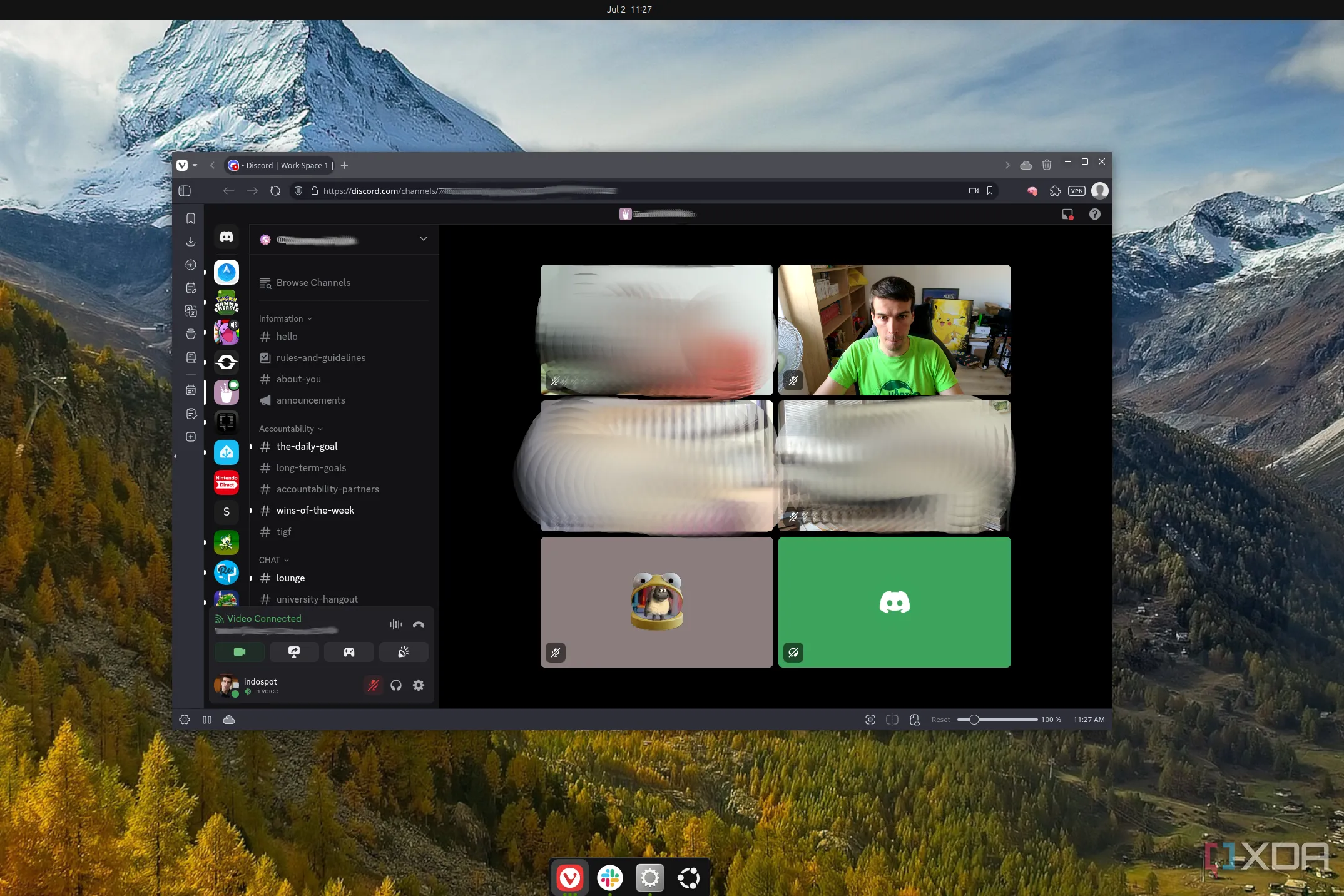 Giao diện cuộc gọi Discord đang hoạt động trên trình duyệt Vivaldi chạy Ubuntu trên Geekom IT15.
Giao diện cuộc gọi Discord đang hoạt động trên trình duyệt Vivaldi chạy Ubuntu trên Geekom IT15.
Khắc Phục Các Sự Cố Hiển Thị Màn Hình Thường Gặp trên Mini PC
Một vấn đề khá dai dẳng mà tôi đã gặp phải với hầu hết các Mini PC mình từng thử nghiệm, với mức độ nghiêm trọng khác nhau, đó là màn hình thỉnh thoảng sẽ nhấp nháy đen khi tôi sử dụng chúng qua kết nối USB-C (đây là cổng kết nối ưa thích của tôi). Cho đến gần đây, Mini PC duy nhất không gặp vấn đề này là Mac Mini, điều này cho tôi thấy rằng, một lần nữa, có lẽ có điều gì đó không ổn với nhiều Mini PC chạy Windows trên thị trường.
Khi sử dụng Geekom IT15, tôi cũng nhận thấy vấn đề quen thuộc này. Các lần nhấp nháy khá thường xuyên, có lẽ xảy ra khoảng 10 phút một lần, gây ra sự gián đoạn khá khó chịu, nhưng tôi vẫn có thể chấp nhận được. Các lần nhấp nháy rất ngắn, nên tôi thường không quá bận tâm.
Trải Nghiệm Mượt Mà Hơn Với Màn Hình trên Linux
Tuy nhiên, sau khi cài đặt Linux, tôi chưa bao giờ gặp lại vấn đề này. Trong suốt thời gian tôi sử dụng Geekom IT15 trên Ubuntu, màn hình chưa bao giờ nhấp nháy khi tôi đang làm việc, và tôi có thể làm việc trong yên bình mà không cần lo lắng nhiều. Các vấn đề kết nối màn hình vẫn phát sinh, nhưng theo những cách ít gây khó chịu hơn nhiều. Đôi khi, khi đánh thức máy tính từ chế độ ngủ, hình ảnh sẽ bị đóng băng trên màn hình khóa, mặc dù máy tính vẫn đang hoạt động. Rút cáp màn hình ra rồi cắm lại, hoặc tắt rồi bật màn hình thường khắc phục được lỗi này.
Có thể đây là một vấn đề với màn hình của tôi. Ngay cả Mac Mini của tôi cũng không hoàn toàn không có vấn đề, đôi khi nó sẽ không hiển thị bất kỳ đầu ra nào khi tôi khởi động, và được khắc phục bằng cách làm tương tự. Nhưng cả macOS và Linux chỉ gặp sự cố khi khởi động hoặc khi đánh thức từ chế độ ngủ, và sau đó không bao giờ nữa khi tôi sử dụng máy tính, vì vậy nó không gây gián đoạn nhiều như trên Windows.
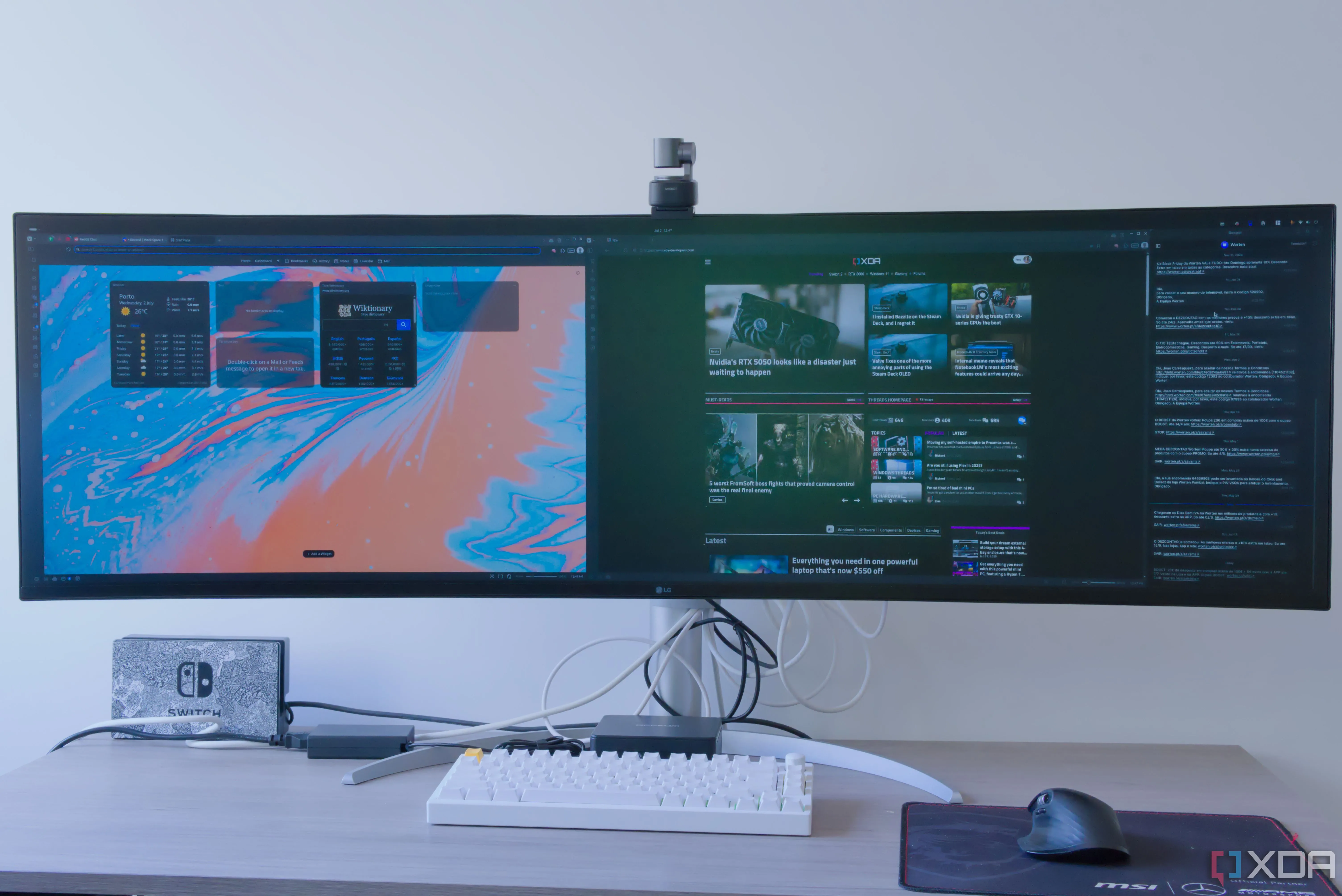 Thiết lập máy tính để bàn với màn hình hiển thị nhiều ứng dụng trên Ubuntu, minh họa sự ổn định kết nối.
Thiết lập máy tính để bàn với màn hình hiển thị nhiều ứng dụng trên Ubuntu, minh họa sự ổn định kết nối.
Những Thách Thức Khi Chuyển Sang Linux
Mặc dù Linux đã biến chiếc PC này trở nên hữu dụng và khá ổn định, tôi vẫn cần phải đề cập rằng việc chuyển sang Linux không phải là một nhiệm vụ hoàn toàn đơn giản, và tôi đã gặp một vài vấn đề gây khó chịu. Tôi nghĩ vấn đề lớn nhất là làm cho âm thanh hoạt động đúng cách. Lúc đầu, âm thanh dường như hoạt động tốt, nhưng sau đó nó ngừng hoạt động, và đôi khi tôi vẫn cảm thấy nó hoạt động chập chờn, mặc dù phần lớn thời gian nó đã hoạt động khi tôi cần. Vấn đề là loa của màn hình vẫn được nhận diện đúng cách và thanh trượt âm lượng vẫn ở đó, nhưng không có âm thanh phát ra. Tôi đã thử tải lại ALSA, cài đặt pulseaudio và một vài thứ khác, và nó dường như hoạt động phần lớn bây giờ, nhưng tôi vẫn không thể nói cho bạn biết nguyên nhân thực sự là gì. Ngoài ra, micro trên tai nghe Bluetooth của tôi cũng không ổn định trên Linux, và tôi không phải lúc nào cũng có thể sử dụng nó cho các cuộc gọi vì nó khá may rủi.
Một vấn đề khác mà tôi đã tìm hiểu về Linux là việc phân phối ứng dụng khá phức tạp. Có rất nhiều định dạng, và khả năng tương thích giữa các bản phân phối Linux có thể không nhất quán, khiến việc theo dõi trở nên khó khăn. Ubuntu hỗ trợ cả gói DEB và gói Snap (sản phẩm của Canonical) ngay từ đầu, nhưng tôi thấy rằng nó không hoạt động tốt với định dạng AppImage độc lập, vì tôi chưa bao giờ có thể chạy một trong các tệp này mà không cần giải nén và tinh chỉnh một số quyền để có thể chạy được. Ngoài ra còn có Flatpak, mà tôi đã quan tâm hơn gần đây.
Tất cả những điều này đã khá khó hiểu so với cách thức hoạt động khá tiêu chuẩn trên Windows, nhưng càng khó hơn khi một số ứng dụng hoạt động khác nhau tùy thuộc vào cách chúng được đóng gói. Ban đầu tôi đã cài đặt trình duyệt Vivaldi thông qua App Center của Ubuntu bằng định dạng Snap, nhưng khi tôi sử dụng nó, Vivaldi dường như không hỗ trợ tăng tốc phần cứng. Nếu tôi mở một cuộc gọi Discord trong một cửa sổ và một video YouTube trong cửa sổ khác, video YouTube sẽ bị mất rất nhiều khung hình. Tôi nghĩ đó thực sự là một vấn đề driver hoặc gì đó do PC có card đồ họa tích hợp, nhưng sau đó tôi đã thử cài đặt phiên bản Deb của Vivaldi từ trang web, và sau đó là phiên bản Flatpak, và cả hai đều không gặp vấn đề tương tự. Chúng hoạt động hoàn toàn tốt, ngoại trừ một lỗi hình ảnh nhỏ khi khởi chạy lần đầu.
Nếu không, việc điều chỉnh để làm quen với Linux tự nhiên đòi hỏi một chút công sức nếu bạn chuyển từ một chiếc PC chạy Windows, nhưng phần lớn, tôi đã thiết lập được một quy trình làm việc rất phù hợp với mình, và quá trình chuyển đổi diễn ra khá suôn sẻ. Điều lớn nhất tôi đã bỏ lỡ là việc sử dụng Adobe Lightroom. Tôi đã thử Darktable và RawTherapee để làm việc với các tệp RAW, nhưng trong khi tùy chọn sau đã hoạt động khá ổn với tôi, nó không dễ sử dụng bằng Lightroom, và tôi không có được chất lượng kết quả tương tự.
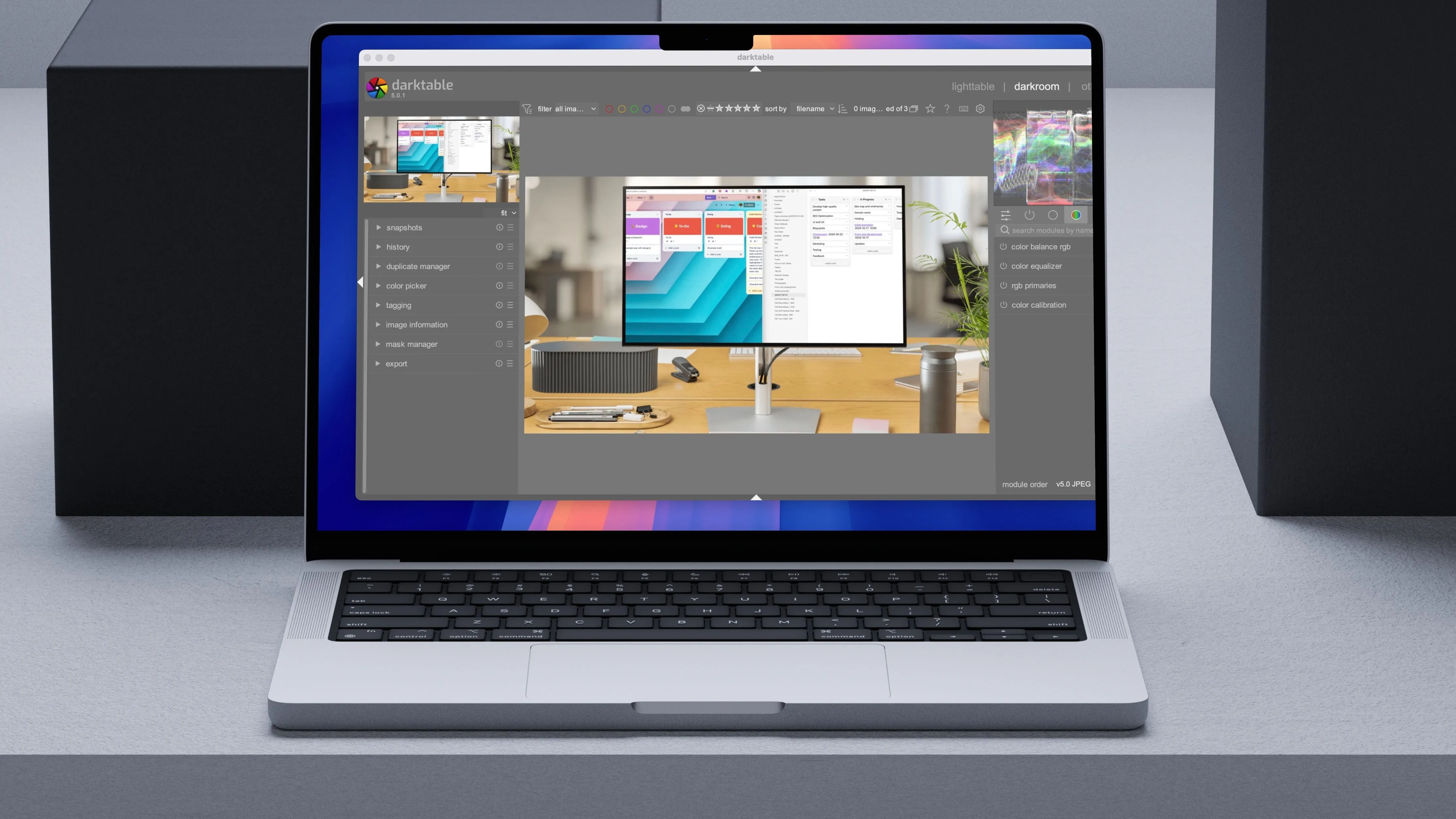 So sánh các phần mềm thay thế Adobe Lightroom nguồn mở như Darktable và RawTherapee trên Linux.
So sánh các phần mềm thay thế Adobe Lightroom nguồn mở như Darktable và RawTherapee trên Linux.
Đánh Giá Hiệu Suất: Windows vs. Ubuntu
Tôi không có nhiều điều để nói về hiệu suất trên Ubuntu so với Windows vì hầu hết các bài benchmark tôi chạy trên Windows không có phiên bản tương đương trên Linux, hoặc chúng đơn giản là không hoạt động. Bài duy nhất tôi có thể so sánh là Geekbench 6, cho ra kết quả rất giống nhau trên cả hai nền tảng. Để tham khảo, các kết quả là:
- Windows: 3,029 (đơn nhân)/ 15,487 (đa nhân)
- Ubuntu: 3,062 (đơn nhân)/ 14,860 (đa nhân)
Điều đáng chú ý là tôi đã chạy các bài kiểm tra này trên một bản cài đặt Windows sạch, trong khi tôi đã cài đặt rất nhiều phần mềm trên Ubuntu vào thời điểm tôi chạy benchmark này. PC được khởi động lại sạch sẽ, nhưng một số tiện ích mở rộng GNOME chạy tự động khi khởi động, điều này có thể ảnh hưởng đến kết quả.
Ngoài ra, việc sử dụng hàng ngày cảm thấy khá ổn trên cả hai nền tảng, ngoại trừ vấn đề Internet không thể sử dụng trên Windows 11. Tôi phải nói rằng, Ubuntu mang lại cảm giác nhanh nhạy hơn trên mọi khía cạnh. Các hoạt ảnh mượt mà và phản hồi nhanh hơn, các ứng dụng thường khởi chạy nhanh hơn (Steam dường như là một ngoại lệ), và thậm chí thời gian khởi động cũng nhanh hơn trên Ubuntu. Nhìn chung, tôi thực sự thích trải nghiệm này.
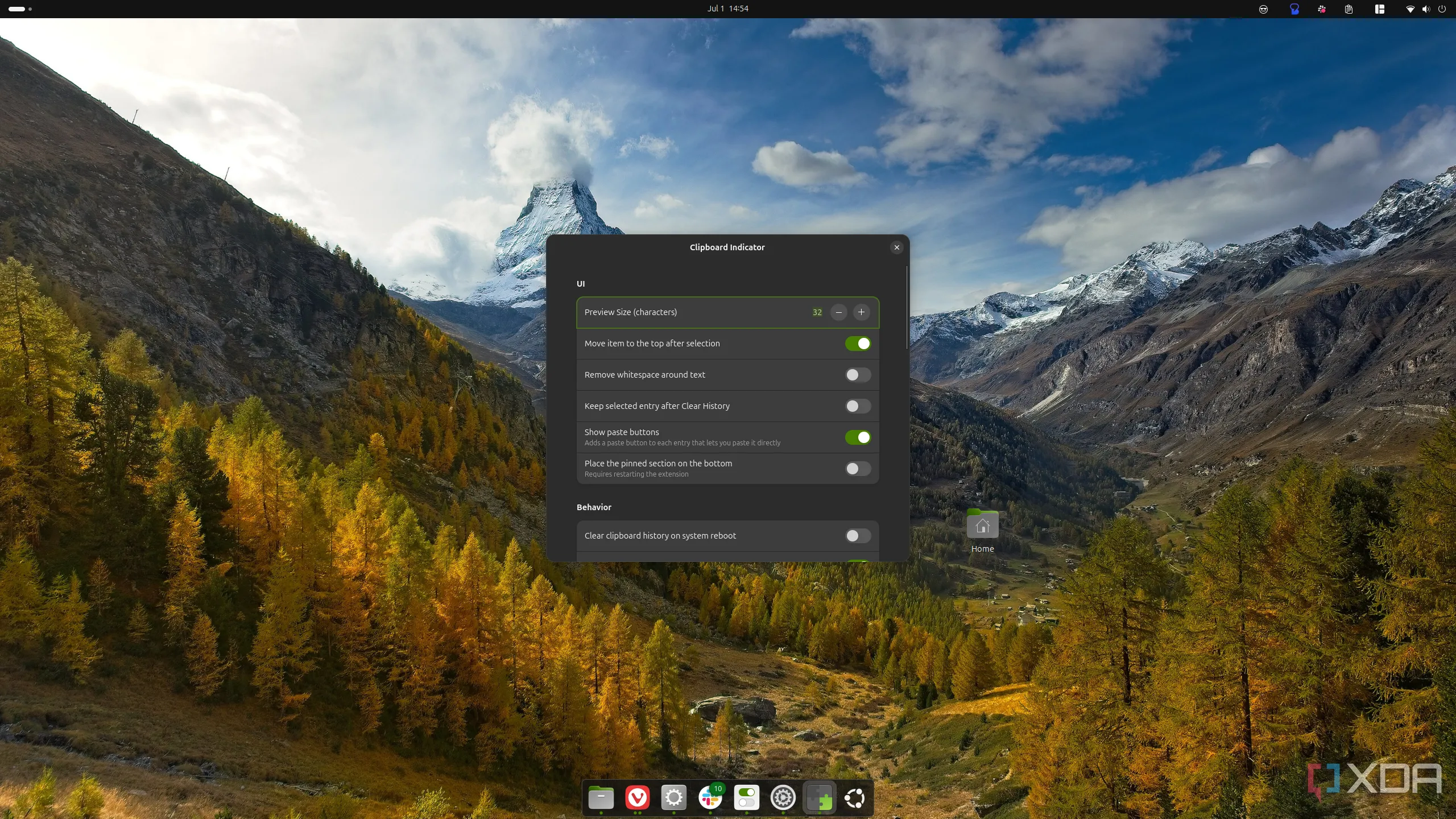 Màn hình desktop Ubuntu với giao diện cài đặt tiện ích Clipboard Indicator, minh họa trải nghiệm người dùng.
Màn hình desktop Ubuntu với giao diện cài đặt tiện ích Clipboard Indicator, minh họa trải nghiệm người dùng.
Kết Luận: Ubuntu – Làn Gió Mới Cho Mini PC Của Bạn
Sử dụng Ubuntu trên Geekom IT15 có thể không phải là một trải nghiệm hoàn hảo tuyệt đối, nhưng tôi vẫn rất vui vì đã thực hiện quá trình chuyển đổi này. Bởi lẽ, trải nghiệm trên Ubuntu tốt hơn rất nhiều so với việc sử dụng Windows 11. Nó đã biến một chiếc PC gần như không thể sử dụng thành một thiết bị hoạt động thực sự hiệu quả. Không có sự khác biệt nào rõ rệt hơn thế. Mặc dù đây có thể không phải là giải pháp “chữa bách bệnh” cho mọi chiếc PC, nhưng tôi tự tin rằng trải nghiệm của tôi đã được cải thiện đáng kể nhờ Ubuntu. Nếu bạn đang sở hữu một chiếc PC trở nên chậm chạp hoặc gặp vấn đề trên Windows, tôi tin rằng việc thử Linux có thể là một giải pháp tuyệt vời dành cho bạn.
 Mini PC Geekom IT15 với bộ xử lý Intel Core Ultra 9 285H, minh họa thiết bị trong bài đánh giá.
Mini PC Geekom IT15 với bộ xử lý Intel Core Ultra 9 285H, minh họa thiết bị trong bài đánh giá.
Mini PC Geekom IT15, với bộ xử lý Intel Core Ultra 9 285H, mang lại hiệu suất mạnh mẽ, bất chấp những vấn đề kết nối Internet trên Windows 11.